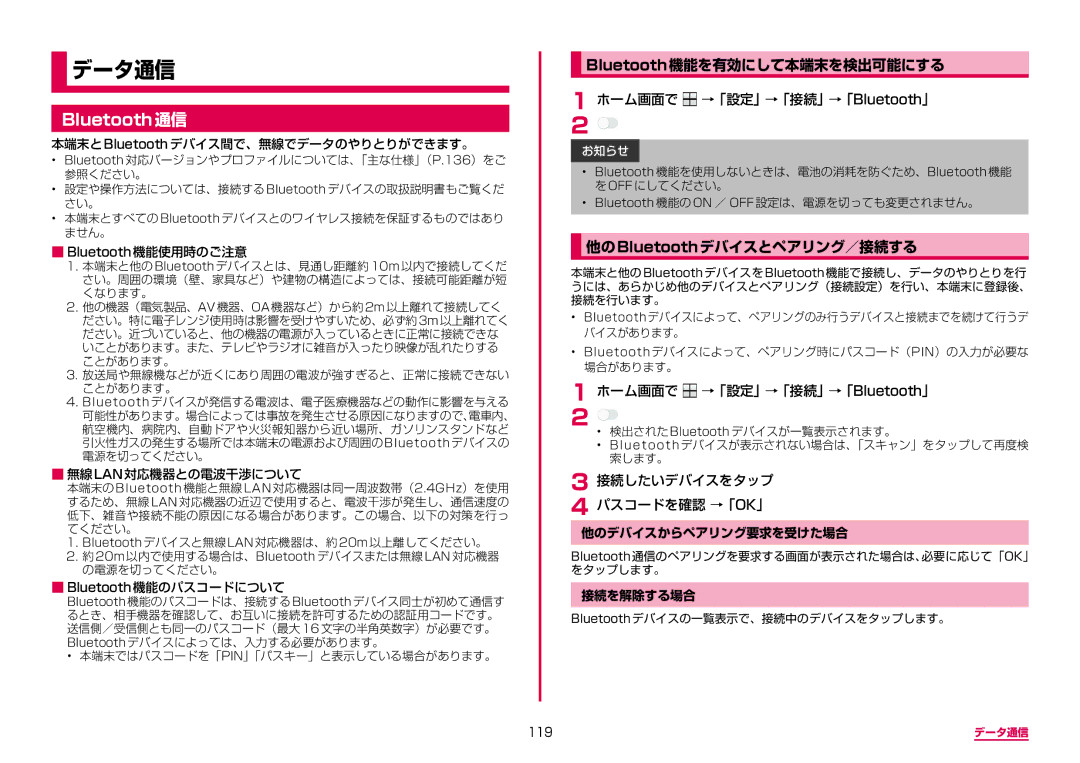データ通信
Bluetooth通信
本端末とBluetoothデバイス間で、無線でデータのやりとりができます。
•Bluetooth 対応バージョンやプロファイルについては、「主な仕様」(P.136)をご 参照ください。
•設定や操作方法については、接続する Bluetooth デバイスの取扱説明書もご覧くだ さい。
•本端末とすべての Bluetooth デバイスとのワイヤレス接続を保証するものではあり ません。
■■Bluetooth機能使用時のご注意
1. 本端末と他の Bluetooth デバイスとは、見通し距離約 10m 以内で接続してくだ さい。周囲の環境(壁、家具など)や建物の構造によっては、接続可能距離が短 くなります。
2. 他の機器(電気製品、AV機器、OA機器など)から約2m以上離れて接続してく ださい。特に電子レンジ使用時は影響を受けやすいため、必ず約3m以上離れてく ださい。近づいていると、他の機器の電源が入っているときに正常に接続できな いことがあります。また、テレビやラジオに雑音が入ったり映像が乱れたりする ことがあります。
3. 放送局や無線機などが近くにあり周囲の電波が強すぎると、正常に接続できない
ことがあります。
4. Bluetoothデバイスが発信する電波は、電子医療機器などの動作に影響を与える 可能性があります。場合によっては事故を発生させる原因になりますので、電車内、 航空機内、病院内、自動ドアや火災報知器から近い場所、ガソリンスタンドなど 引火性ガスの発生する場所では本端末の電源および周囲のBluetoothデバイスの 電源を切ってください。
■■無線LAN対応機器との電波干渉について
本端末の Bluetooth 機能と無線 LAN 対応機器は同一周波数帯(2.4GHz)を使用 するため、無線 LAN 対応機器の近辺で使用すると、電波干渉が発生し、通信速度の 低下、雑音や接続不能の原因になる場合があります。この場合、以下の対策を行っ てください。
1. Bluetooth デバイスと無線 LAN 対応機器は、約 20m 以上離してください。
2. 約 20m 以内で使用する場合は、Bluetooth デバイスまたは無線 LAN 対応機器 の電源を切ってください。
■■Bluetooth機能のパスコードについて
Bluetooth 機能のパスコードは、接続する Bluetooth デバイス同士が初めて通信す るとき、相手機器を確認して、お互いに接続を許可するための認証用コードです。 送信側/受信側とも同一のパスコード(最大 16 文字の半角英数字)が必要です。
Bluetooth デバイスによっては、入力する必要があります。
• 本端末ではパスコードを「PIN」「パスキー」と表示している場合があります。
Bluetooth機能を有効にして本端末を検出可能にする
1 ホーム画面で  →「設定」→「接続」→「Bluetooth」
→「設定」→「接続」→「Bluetooth」
2 ![]()
お知らせ
•Bluetooth 機能を使用しないときは、電池の消耗を防ぐため、Bluetooth 機能 を OFF にしてください。
•Bluetooth 機能の ON / OFF 設定は、電源を切っても変更されません。
他のBluetoothデバイスとペアリング/接続する
本端末と他の Bluetooth デバイスを Bluetooth 機能で接続し、データのやりとりを行 うには、あらかじめ他のデバイスとペアリング(接続設定)を行い、本端末に登録後、 接続を行います。
•Bluetoothデバイスによって、ペアリングのみ行うデバイスと接続までを続けて行うデ バイスがあります。
•Bluetooth デバイスによって、ペアリング時にパスコード(PIN)の入力が必要な 場合があります。
1 ホーム画面で ![]() →「設定」→「接続」→「Bluetooth」
→「設定」→「接続」→「Bluetooth」
2 • 検出された Bluetooth デバイスが一覧表示されます。
• Bluetooth デバイスが表示されない場合は、「スキャン」をタップして再度検 索します。
3接続したいデバイスをタップ
4 パスコードを確認 →「OK」
他のデバイスからペアリング要求を受けた場合
Bluetooth 通信のペアリングを要求する画面が表示された場合は、必要に応じて「OK」 をタップします。
接続を解除する場合
Bluetooth デバイスの一覧表示で、接続中のデバイスをタップします。
119 | データ通信 |